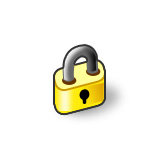修图匠“ 利用PhotoShop制作XP风格图标—锁【组图】”Photoshop图文教程内容:
利用PhotoShop制作XP风格图标—锁创建一圆角矩形,半径10像素。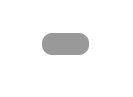
自由变换,并旋转。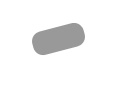
按下Alt ↓键,获得如下效果。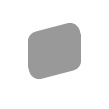
合并除顶层外的所有图层,并填充黄色。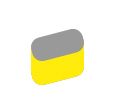
选择顶层,并填充浅黄色。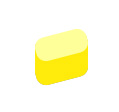
图层样式 >> 描边
大小:2
位置:内部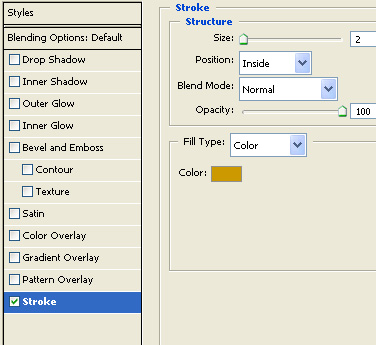
利用矩形选框工具创建矩形选区。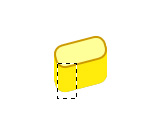
创建新的图层,应用黑白黑渐变效果填充。
改变图层模式为“滤色”。 
利用多边形套索工具创建如下选区。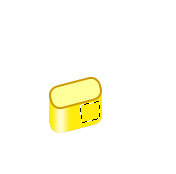
创建新的图层,并用棕白渐变效果填充。
改变图层模式为“正片叠底”。
使用钢笔工具绘制锁把,复制图层。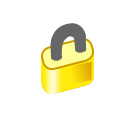
按下Ctrl并点击该层获得选区,选择 >> 修改 >> 收缩,收缩量1像素,用白色填充。
用橡皮擦工具擦除右侧部分。
同样的复制锁把层,获得选区,收缩并用黑色填充,擦除左侧部分。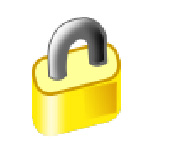

利用椭圆工具绘制一椭圆,并用深棕色填充。
复制并将两个椭圆分别移动到锁把底部。
利用椭圆工具创建一黑色圆形。
利用圆角矩形工具创建一圆角矩形并将它与圆合并成钥匙孔。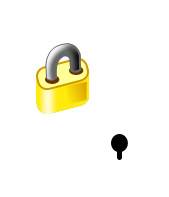
缩小并旋转,得到如下图像。
合并可见图层,图层样式 >> 描边:
大小:2
位置:内部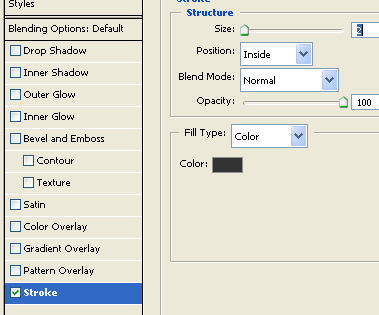
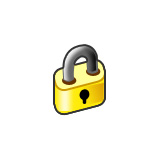
利用椭圆选择工具创建一椭圆选区,按下Ctrl Alt D羽化该选区。
创建新的图层并用深灰色填充,将该图层至于底层。